solidworks放样切除特征
1、第一步如图所示在零件上的一面绘制轮廓草图3,然后退出草图。

2、第二步如图所示新建基准面用来做另一端的轮廓草图。

3、第三步如图所示新建距离草图3所在平面50mm的基准面2.

4、第四步图图所示在新建的基准面2上绘制圆,作为另一轮廓草图,然后退出草图。

5、第五步如图所示点击“特征——放样切除”,然后轮廓中选择草图3和草图4,点击确定。

6、第六步如图所示完成放样切除特征。
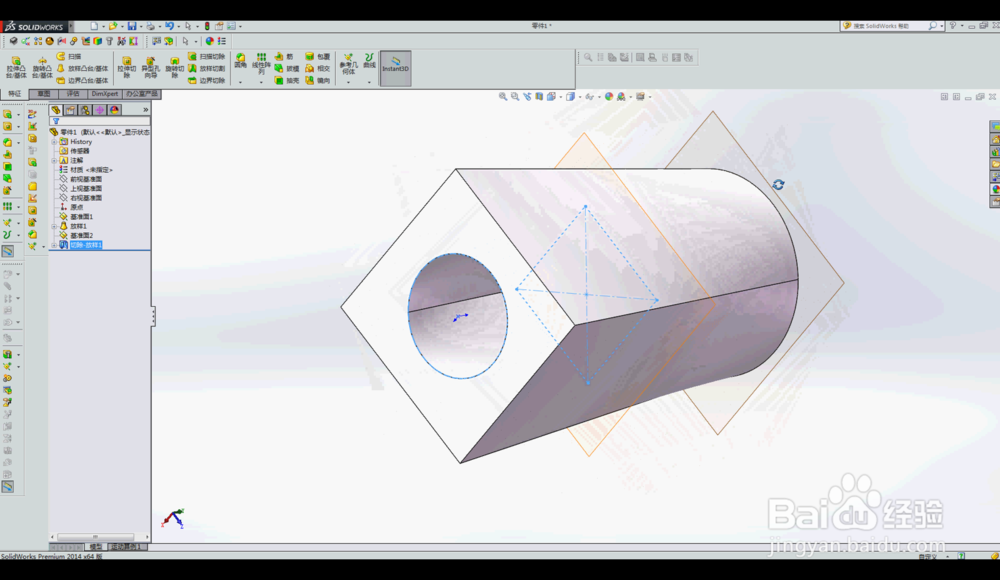
7、第七步如图所示剖开零件进行观察放样切除效果。
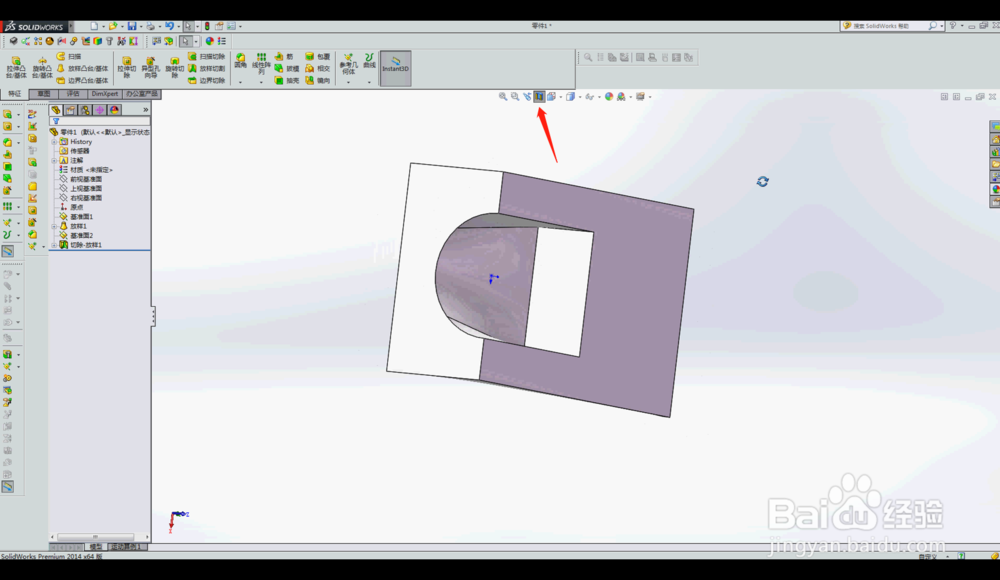
声明:本网站引用、摘录或转载内容仅供网站访问者交流或参考,不代表本站立场,如存在版权或非法内容,请联系站长删除,联系邮箱:site.kefu@qq.com。
阅读量:25
阅读量:166
阅读量:39
阅读量:42
阅读量:49